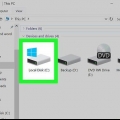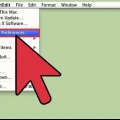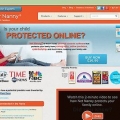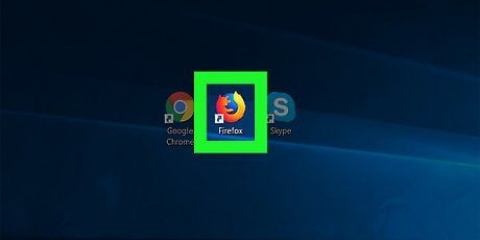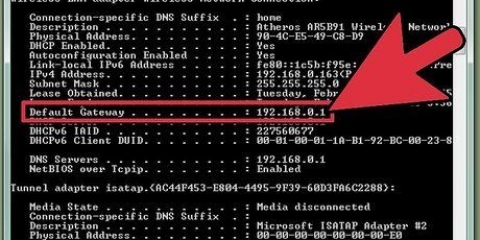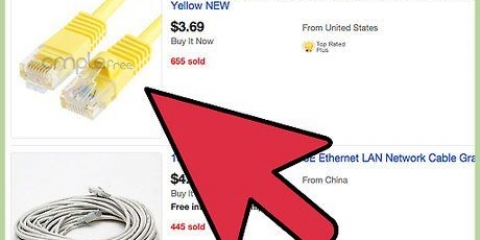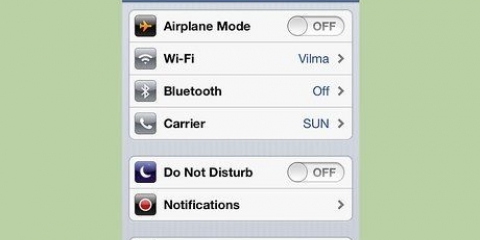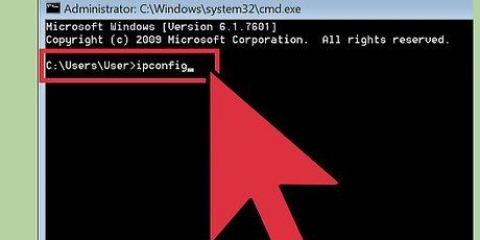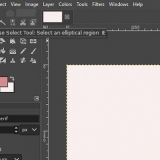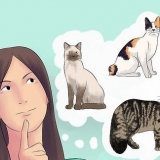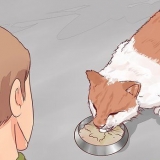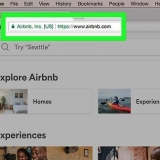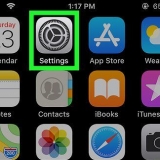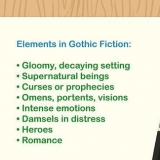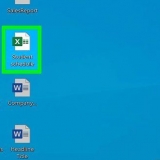Linksys - http://192.168.1.1 D-Link/Netgear - http://192.168.0.1 Belkin - http://192.168.2.1 ASUS - http://192.168.50.1/ BEIM&T U-Vers - http://192.168.1.254 Komcast - http://10.0.0.1






Linksys - http://192.168.1.1 D-Link/Netgear - http://192.168.0.1 Belkin - http://192.168.2.1 ASUS - http://192.168.50.1/ BEIM&T U-Vers - http://192.168.1.254 Komcast - http://10.0.0.1



208.67.222.222 208.67.220.220






Windows – Drücken Sie ⊞ gewinnen+R und geben Sie ein ipconfig /flushdns um dein DNS zu löschen. Sie können jetzt Ihre Filtereinstellungen testen. Mac - Öffnen Sie das Terminal aus dem Ordner `Dienstprogramme`. Typ dscacheutil -flushcache um das DNS zu löschen, und dann sudo killall -HUP mDNSResponder um den DNS-Dienst neu zu starten. Sie werden wahrscheinlich aufgefordert, Ihr Administratorkennwort einzugeben.
Blockieren sie unerwünschte websites in ihrem router
Wenn Sie neugierige Blicke von bestimmten Websites fernhalten möchten, müssen Sie kein Geld für ein Internetüberwachungsprogramm ausgeben. Sie können die Einstellungen Ihres Routers verwenden, um unverschlüsselte Websites zu blockieren. Wenn die Websites, die Sie blockieren möchten, verschlüsselt sind, können Sie einen kostenlosen Dienst wie OpenDNS verwenden, um Websites herauszufiltern, die Sie blockieren möchten.
Schritte
Methode 1 von 2: Verwenden der Blockierungsfunktion Ihres Routers

1. Überprüfen Sie, ob die von Ihnen blockierte Site verschlüsselt ist oder nicht. Die meisten Heimrouter erlauben den Zugriff auf verschlüsselte (https://) blockieren Sie keine Websites. Sie können feststellen, ob eine Site verschlüsselt ist, indem Sie nach einem Vorhängeschloss-Symbol links neben der Site-Adresse suchen. Wenn die Websites, die Sie blockieren möchten, verschlüsselt sind, lesen Sie den nächsten Teil dieses Artikels.

2. Öffnen Sie die Konfigurationsseite Ihres Routers. Wenn die Websites, die Sie blockieren möchten, nicht verschlüsselt sind, können Sie sie normalerweise mit den integrierten Tools Ihres Routers blockieren. Um darauf zuzugreifen, öffnen Sie die Konfigurationsseite des Routers in einem Webbrowser auf einem Computer, der mit Ihrem Netzwerk verbunden ist. Gängige Router-Adressen sind:

3. Geben Sie Ihre Router-Anmeldedaten ein. Wenn Sie diese Informationen nie geändert haben, geben Sie die Standard-Administratoranmeldeinformationen ein. Bei vielen Routern ist dies `admin` oder leer für den Benutzernamen und `admin` oder leer für das Passwort. Wenn Sie die Standard-Anmeldeinformationen nicht kennen, lesen Sie die Dokumentation Ihres Routers.

4. Suchen Sie nach der Kategorie "URL-Filterung" oder "Blockierung". Der Standort hängt von Ihrem Router ab. Diese finden Sie im Menü `Firewall` oder in der Kategorie `Sicherheit`.

5. Fügen Sie die URLs hinzu, die Sie blockieren möchten. Geben Sie eine beliebige URL ein, die Sie auf Ihren verbundenen Geräten blockieren möchten. Denken Sie daran, dass Sie nicht in der Lage sein werden https:// Adressen, was diese Methode immer weniger nützlich macht. Für vollständigen Schutz lesen Sie den nächsten Abschnitt.

6. Speichern Sie Ihre Einstellungen. Klicken Sie auf die Schaltfläche „Speichern“ oder „Übernehmen“, um Ihre Einstellungen zu speichern. Ihr Router übernimmt die Einstellungen und startet neu, was etwa eine Minute dauern kann.

7. Testen Sie Ihre Einstellungen. Versuchen Sie nach dem Speichern Ihrer Einstellungen, die Websites zu besuchen, die Sie zu Ihrer Sperrliste hinzugefügt haben. Wenn Sie immer noch auf die Sites zugreifen können, sind sie wahrscheinlich verschlüsselt und Sie müssen einen Dienst wie OpenDNS verwenden (siehe nächster Abschnitt).
Methode 2 von 2: OpenDNS für HTTPS-Sites verwenden

1. Melden Sie sich für die kostenlose Version von OpenDNS Home an. Wenn Sie Benutzer in Ihrem Netzwerk für den Zugriff auf bestimmte Websites blockieren müssen, haben Sie mit OpenDNS viel mehr Erfolg, als sie auf Ihrem Router zu blockieren. Dies liegt daran, dass die meisten Heimrouter dies nicht tun https:// Webseiten blockieren und täglich werden mehr Webseiten verschlüsselt. OpenDNS kann diese verschlüsselten Sites für jeden in Ihrem Netzwerk filtern.
- Du kannst dich kostenlos anmelden unter geöffnetns.com/home-internet-security/.

2. Öffnen Sie die Konfigurationsseite Ihres Routers. Richten Sie Ihren Router so ein, dass er die DNS-Server von OpenDNS verwendet, die Ihre blockierten Sites verarbeiten. Öffnen Sie dazu die Konfigurationsseite des Routers im Webbrowser Ihres Computers. Gängige Router-Adressen sind:

3. Melden Sie sich mit dem Administratorkonto Ihres Routers an. Sie werden aufgefordert, sich anzumelden, wenn Sie die Konfigurationsseite Ihres Routers zum ersten Mal öffnen. Wenn Sie die Zugangsdaten nicht geändert haben, lautet der Benutzername normalerweise "admin" und das Passwort ist normalerweise "admin" oder leer.

4. Suchen Sie die Kategorie `WAN` oder `Internet`. Diese finden Sie in den `Grundeinstellungen` des Routers.

5. Automatisches DNS deaktivieren. Bei vielen Routern müssen Sie das automatische DNS deaktivieren, bevor Sie Ihre eigenen DNS-Server eingeben können.

6. Geben Sie die OpenDNS-Serveradressen ein. Sie sehen zwei DNS-Serverfelder. Geben Sie jede der folgenden DNS-Adressen ein, die auf die OpenDNS-Server verweisen:

7. Speichern Sie die Änderungen für Ihren Router. Klicken Sie auf die Schaltfläche „Speichern“ oder „Übernehmen“ und lassen Sie Ihren Router mit den neuen DNS-Einstellungen neu starten. Dies kann ein oder zwei Minuten dauern.

8. Melden Sie sich beim OpenDNS-Dashboard an. Gehe zu öffnetns.com und logge dich mit deinem neuen Konto ein. Das OpenDNS-Dashboard wird geöffnet.

9. Klicken Sie auf den Reiter „Einstellungen“ und geben Sie die IP-Adresse Ihres Heimnetzwerks ein. Sie können Ihre IP-Adresse ganz oben auf der Dashboard-Seite sehen. Geben Sie diese Adresse in das Feld "Netzwerk hinzufügen" ein. Dadurch wird OpenDNS angezeigt, wenn Datenverkehr von Ihrem Netzwerk kommt, und Websites entsprechend blockieren.
Sie müssen Ihr Netzwerk per E-Mail bestätigen, die an das Konto gesendet wird, mit dem Sie sich bei OpenDNS angemeldet haben.

10. Öffnen Sie den Abschnitt "Webinhaltsfilterung" auf der Registerkarte "Einstellungen". Ermöglicht Ihnen festzulegen, welche Inhalte in Ihrem Netzwerk blockiert werden.

11. Wählen Sie eine der voreingestellten Filterstufen (optional). Sie können in Bezug auf die Sicherheit zwischen niedrig, mittel und hoch wählen. Dies ist nützlich, wenn Sie viele Inhalte blockieren möchten und OpenDNS diese Listen regelmäßig aktualisiert.

12. Fügen Sie bestimmte Websites, die Sie blockieren möchten, zur Liste "Einzelne Domains verwalten" hinzu. Sie können dieser Liste bis zu 25 Websites hinzufügen. Stellen Sie sicher, dass jede Website auf "Immer blockieren" eingestellt ist.

13. Leeren Sie den DNS-Cache. Damit Ihre neuen Einstellungen wirksam werden, müssen Sie Ihren DNS-Cache leeren. Dies geschieht nach einer Weile automatisch für jedes Gerät in Ihrem Netzwerk, Sie können dies jedoch manuell tun, wenn Sie Websites sofort blockieren möchten:

14. Testen Sie Ihre Einstellungen. Versuchen Sie, von Geräten in Ihrem Netzwerk auf die neu hinzugefügten Websites zuzugreifen. Wenn Sie die Websites richtig hinzugefügt haben, sollte eine Meldung von OpenDNS erscheinen, dass die Website gesperrt wurde.
"Blockieren sie unerwünschte websites in ihrem router"
Оцените, пожалуйста статью